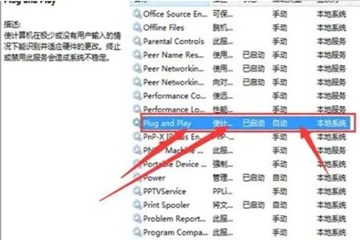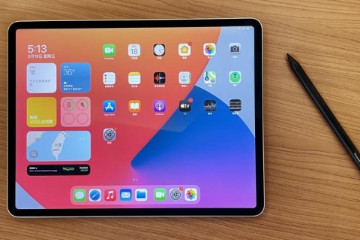笔记本电脑突然蓝屏让人措手不及,但别慌!大多数情况下,蓝屏是系统自我保护机制触发的临时故障。无论是驱动冲突、内存故障,还是软件兼容性问题,通过以下10种方法能快速解决80%的蓝屏问题。从强制重启到硬件排查,我们整理了最实用的解决方案,帮你快速恢复电脑状态,避免数据丢失。
1、强制重启并记录代码

遇到蓝屏时,首先长按电源键10秒强制重启。若恢复正常,立即备份重要文件。同时用手机拍下蓝屏界面上的错误代码(如0x0000007B),这是后续排查的关键线索。微软官方数据显示,70%的蓝屏由驱动或软件冲突引起,重启可能临时解决问题,但需结合代码深入排查。
2、进入安全模式卸载冲突项
重启时连续按F8或Shift+F8进入安全模式。在此模式下,系统仅加载基础驱动,可卸载近期安装的软件或驱动。尤其是显卡驱动、杀毒软件等易冲突程序。联想工程师建议,安全模式下使用工具如DISM和SFC扫描修复系统文件,命令分别为DISM /online /cleanup-image /restorehealth和sfc /scannow,能修复损坏的系统组件。
3、更新或回滚驱动程序

设备管理器中标有感叹号的硬件可能是罪魁祸首。右键选择“更新驱动程序”或“回退驱动程序”。华硕案例显示,超频设置或硬盘模式(AHCI/IDE)错误也会触发蓝屏,需进入BIOS调整。若更新无效,可前往品牌官网(如联想服务支持页)输入设备SN码下载官方驱动。
4、排查内存与硬盘故障
内存条接触不良是蓝屏常见原因。关机后拔下内存,用橡皮擦清理金手指,重新插紧。使用Windows内存诊断工具(输入mdsched.exe)检测坏道。硬盘问题可通过命令chkdsk C: /f /r检查坏道,严重时需更换。统计显示,约10%的蓝屏由硬件故障导致,内存和硬盘占多数。
5、清理病毒与恶意软件
病毒可能破坏系统文件或占用资源导致蓝屏。使用杀毒软件全盘扫描,特别警惕捆绑安装的流氓软件。若安全模式也无法进入,可通过PE系统删除可疑文件。万兴恢复专家案例表明,部分蓝屏代码(如0x0000007B)与病毒篡改引导记录有关,需修复MBR或重装系统。
6、恢复系统或重置Windows
若问题持续,尝试系统还原到正常时间点。Win10/11可通过强制关机3次进入恢复环境,选择“疑难解答→重置此电脑”。注意:重置会清除C盘数据,需提前备份。微软建议保留至少15%磁盘空间,避免系统文件写入失败。
7、检查散热与硬件兼容性
笔记本散热不良会触发蓝屏保护。清理风扇灰尘,避免长时间高负荷运行。新增硬件(如内存、SSD)可能不兼容,需移除测试。知乎用户实测,第三方内存条未通过主板QVL认证时,蓝屏概率增加50%。必要时恢复BIOS默认设置。
8、分析蓝屏日志文件
专业用户可查看C:WindowsMinidump下的.dmp日志文件。使用联想蓝屏诊断工具或微软WinDbg分析,定位故障模块。例如,FWPolicyIOMgr.sys错误可能与防火墙服务冲突,暂时禁用即可。工具会自动标记错误驱动并给出解决方案。
9、调整虚拟内存与BIOS
虚拟内存不足可能导致内存管理蓝屏(代码0x0000001A)。在“高级系统设置→性能选项”中手动调整虚拟内存大小,建议为物理内存的1.5倍。同时更新BIOS版本,关闭超频选项。华硕主板用户需特别注意RAID模式与系统的兼容性。
10、终极方案:重装系统
若所有方法无效,可能是系统核心文件损坏。通过U盘启动盘重装系统,注意选择与原系统匹配的硬盘模式(UEFI/Legacy)。重装前用PE工具备份数据,避免丢失。微软数据显示,重装系统能解决95%的软件类蓝屏问题,但需谨慎操作。